如何更换HP服务器远程管理iLO4 中文语言包
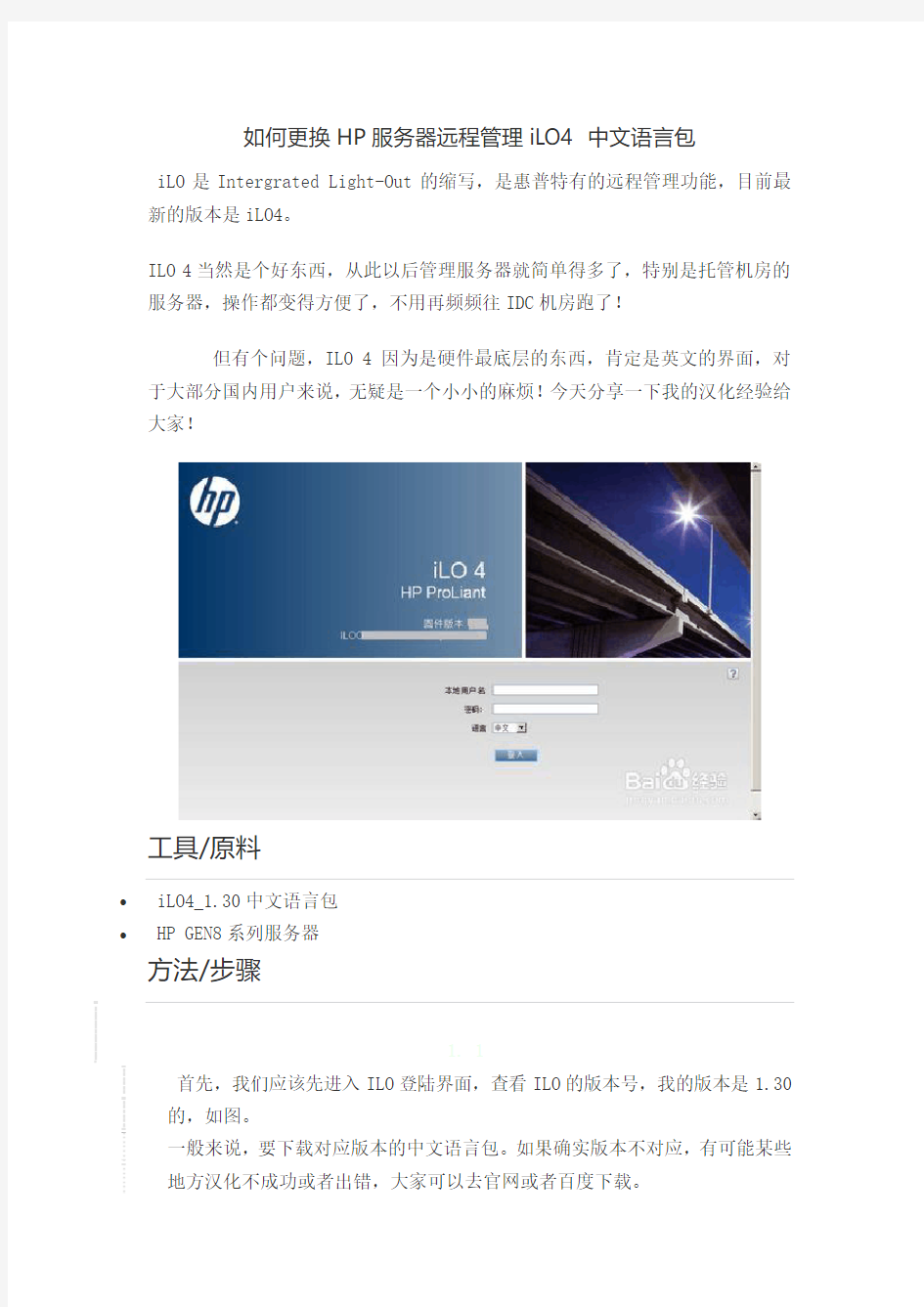
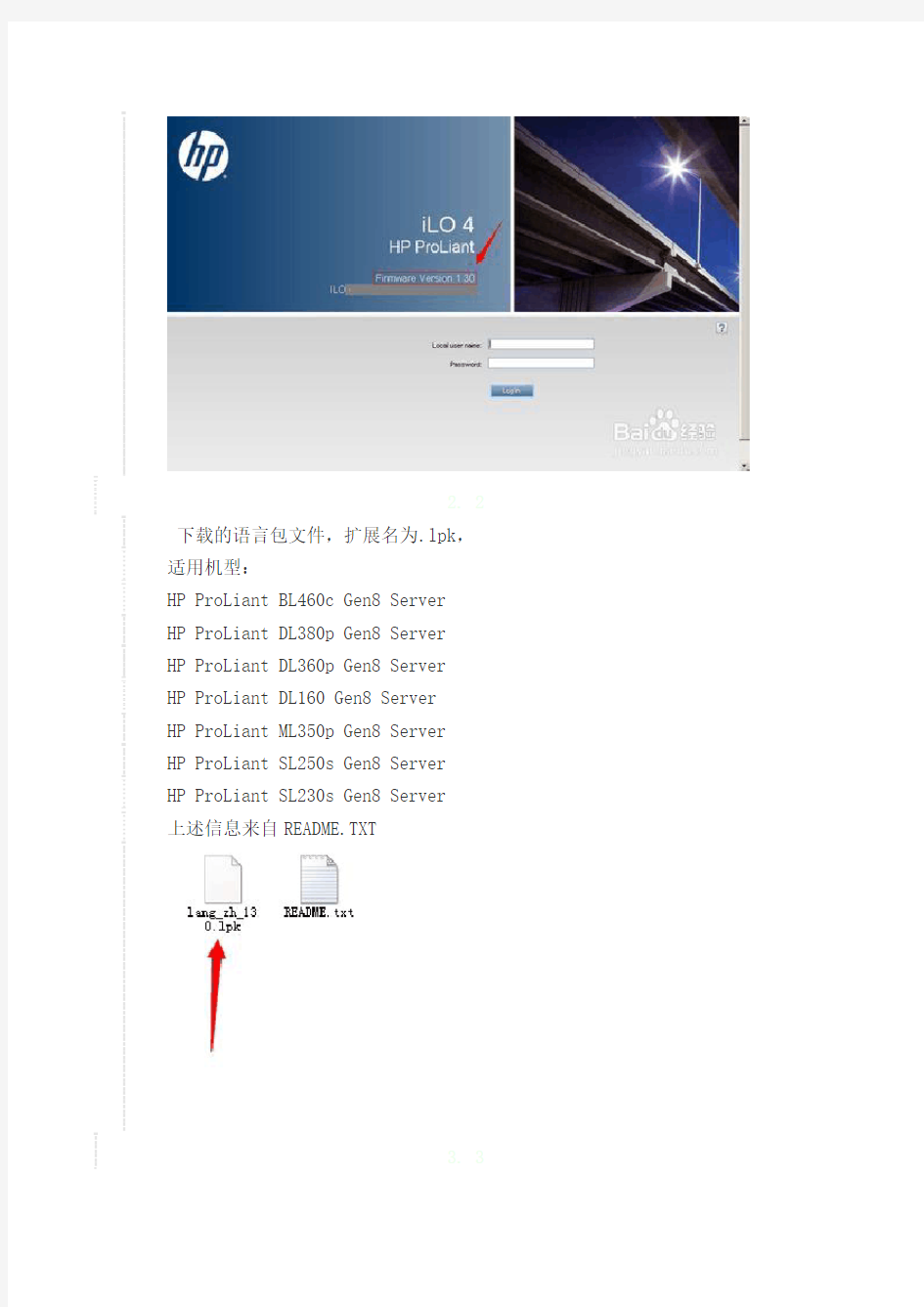
如何更换HP服务器远程管理iLO4 中文语言包 iLO是Intergrated Light-Out的缩写,是惠普特有的远程管理功能,目前最新的版本是iLO4。
ILO 4当然是个好东西,从此以后管理服务器就简单得多了,特别是托管机房的服务器,操作都变得方便了,不用再频频往IDC机房跑了!
但有个问题,ILO 4因为是硬件最底层的东西,肯定是英文的界面,对于大部分国内用户来说,无疑是一个小小的麻烦!今天分享一下我的汉化经验给大家!
工具/原料
? iLO4_1.30中文语言包
? HP GEN8系列服务器
方法/步骤
1. 1
首先,我们应该先进入ILO登陆界面,查看ILO的版本号,我的版本是1.30的,如图。
一般来说,要下载对应版本的中文语言包。如果确实版本不对应,有可能某些地方汉化不成功或者出错,大家可以去官网或者百度下载。
2. 2 下载的语言包文件,扩展名为.lpk,适用机型:
HP ProLiant BL460c Gen8 Server
HP ProLiant DL380p Gen8 Server
HP ProLiant DL360p Gen8 Server
HP ProLiant DL160 Gen8 Server
HP ProLiant ML350p Gen8 Server
HP ProLiant SL250s Gen8 Server
HP ProLiant SL230s Gen8 Server
上述信息来自README.TXT
3. 3
重点来了!我们登陆ILO 界面,如图。点击:Adminstration-Access Settings,然后在右边框,点击:Language
4. 4
在此可以看到当前的版本号及语言种类,我们现在只有一种:EN,即英文。如图。
点击下面的:浏览按钮来选择语言包。
5. 5
浏览计算机,找到你要上传的,即刚下载好的中文语言包,点击打开,会返回上一层目录,如图。选择后,点击按钮:UPLOAD!
6. 6
会弹出确认窗口,我们当然是:确定,如图。
7.7
语言包安装完成后,会注消当前登陆,你重登陆时,会看到多了一个语言选择框,点击:下拉,选择中文,如图。
8.8
哈哈,登陆后,果然爽快多了,对吧。多熟悉的界面呀!
此时,在屏幕右下角,将多了一个语言按钮,点击后,会列出当前已安装及使用的语言包,下次也可以点击这里的:上传语言包来添加其他语言了,如果有需要的话!
END
注意事项
下载对应版本的中文语言包。一般去HP官网下载比较安心。
经验内容仅供参考,如果您需解决具体问题(尤其法律、医学等领域),建议您详细咨询相关领域专业人士。
作者声明:本篇经验系本人依照真实经历原创,未经许可,谢绝转载。
投票收藏评论
相关经验
?hp原厂预装win8更换win7如何设置242013.10.17
?HP 惠普服务器磁盘阵列设置42013.12.27
?惠普DL380p Gen8服务器42013.08.14
?惠普ML110 G7服务器12013.08.09
?hp笔记本怎么更换内存条22014.04.21
iLO是Intergrated Light-Out的缩写,是惠普特有的远程管理功能,目前最新的版本是iLO4。
ILO 4当然是个好东西,从此以后管理服务器就简单得多了,特别是托管机房的服务器,操作都变得方便了,不用再频频往IDC机房跑了!
但有个问题,ILO 4因为是硬件最底层的东西,肯定是英文的界面,对于大部分国内用户来说,无疑是一个小小的麻烦!今天分享一下我的汉化经验给大家!
工具/原料
? iLO4_1.30中文语言包
? HP GEN8系列服务器
方法/步骤
1. 1
首先,我们应该先进入ILO登陆界面,查看ILO的版本号,我的版本是1.30的,如图。
一般来说,要下载对应版本的中文语言包。如果确实版本不对应,有可能某些地方汉化不成功或者出错,大家可以去官网或者百度下载。
2. 2
下载的语言包文件,扩展名为.lpk,
适用机型:
HP ProLiant BL460c Gen8 Server
HP ProLiant DL380p Gen8 Server
HP ProLiant DL360p Gen8 Server
HP ProLiant DL160 Gen8 Server
HP ProLiant ML350p Gen8 Server
HP ProLiant SL250s Gen8 Server
HP ProLiant SL230s Gen8 Server
上述信息来自README.TXT
3. 3
重点来了!我们登陆ILO 界面,如图。点击:Adminstration-Access Settings,然后在右边框,点击:Language
4. 4
在此可以看到当前的版本号及语言种类,我们现在只有一种:EN,即英文。如图。
点击下面的:浏览按钮来选择语言包。
5. 5
浏览计算机,找到你要上传的,即刚下载好的中文语言包,点击打开,会返回上一层目录,如图。选择后,点击按钮:UPLOAD!
6. 6
会弹出确认窗口,我们当然是:确定,如图。
7.7
语言包安装完成后,会注消当前登陆,你重登陆时,会看到多了一个语言选择框,点击:下拉,选择中文,如图。
8.8
哈哈,登陆后,果然爽快多了,对吧。多熟悉的界面呀!
此时,在屏幕右下角,将多了一个语言按钮,点击后,会列出当前已安装及使用的语言包,下次也可以点击这里的:上传语言包来添加其他语言了,如果有需要的话!
END
注意事项
下载对应版本的中文语言包。一般去HP官网下载比较安心。
硬盘掉线后的REBUILD修复操作全过程
DELL 服务器硬盘掉线后的REBUILD修复操作全过程 注意:对阵列以及硬盘操作可能会导致数据丢失,请在做任何操作之前,确认您的数据已经妥善备份!!! LSI BIOS界面下如何做硬盘修复 当硬盘配置阵列后,带有冗余的阵列,例如比较常用的RAID1与RAID5。在RAID 阵列使用中,如果因为某些原因(例如硬盘有坏道,硬盘检测不到,突然关机,断电等等)导致其中一块硬盘的数据未能及时更新,数据与其他硬盘无法同步,RAID卡就会把这块硬盘的状态标识为FAILED。根据RAID级别的算法特性,这样的阵列中允许有一块硬盘出现问题,系统仍然可以继续正常运行。 如果机器能够正常运行,而从外面可以看到一块硬盘闪黄灯,或者LCD上提示DRIVER FAILED,或者RAID卡报警,诸如此类的现象,说明这个时候阵列中有一块硬盘出现问题了。阵列虽然可以用,但是已经处于一个没有安全冗余的级别,要尽快修复! 注意:发现有硬盘状态不正常时,请尽可能先将重要数据妥善备份!!! 修复可以在系统下安装的Array Manager下进行,会有文档专门介绍,这里着重说明如何在LSI RAID BIOS中进行硬盘的修复。在硬盘修复中不需要用到的菜单功能将不着重介绍。 1、进入LSI RAID BIOS。在机器开机自检过程中按CTRL+M进入。 可以看到界面如下图: 2、为了保险起见,请先确认RAID级别,Objects-Logical Driver,选择要操作的逻辑驱动器,选择View/Update Parameters。
在弹出的菜单中,需要注意下列几项(建议将上图中红圈内所有的信息记录下来!) #RAID=:RAID级别 #Size=:容量 #Stripes=:相连接的物理阵列中的磁条(物理驱动器)数量 #Stripe Size=:条带大小 需要特别注意的是 #State=:逻辑驱动器状态。分别为OPTIMAL、DEGRADED、OFFLINE OPTIMAL是指逻辑驱动器状态正常,如果一个逻辑驱动器State=OPTIMAL,如上图,说明这个逻辑驱动器状态正常,不需要修复或者已经修复成功。 DEGRADED是指逻辑驱动器处于降级状态,这个时候驱动器还可以被正常访问,但是由于有一个硬盘掉线,所以没有安全冗余。通常在DEGRADED状态下需要做REBUILD修复。 OFFLINE是指逻辑驱动器中有两个或两个以上的硬盘掉线,逻辑驱动器处于不可被访问的状态。这个情况后续专门会有文档介绍。 3、确认了机器配置的是RAID5(RAID1操作步骤相同)并且State状态是DEGRADED,说明逻辑驱动器需要修复。按ESC键退回至Management Menu菜单,选择Objects-Physical Driver,回车后会有一段时间等待扫描,如下图
HP ILO配置手册
iLO是Intergrated Light-Out的缩写,是惠普特有的远程管理功能,目前最新的版本是iLO2。通过iLO2可以实现硬件级别的服务器远程管理,包括开关机、重启、服务器状态的监控、虚拟KVM等。目前在惠普3、5、7系列服务器以及刀片服务器上一般都集成了iLO2控制芯片,管理员可以通过Web方式远程进行管理,配置过程和管理过程都非常简便,管理员可以从环境恶劣的机房中解放出来,管理过程轻松简洁,也降低了企业TCO成本。 主板上集成的iLO2控制芯片 一、iLO2的配置 iLO2的配置过程非常简便,分为服务器端和客户端的配置。首先我们需要为服务器的iLO2端口设置一个IP地址,可以手动设置或者通过DHCP服务器分配。通过DHCP获取IP地址的方法很简单,只需通过网线将服务器后端的iLO2接口和DHCP服务器连通即可。
惠普服务器后端的iLO2接口 为iLO2接口设置静态IP我们需要以下的步骤: 1、服务器加电后,当屏幕出现“Intergrated Light-Out 2 Advanced Press [F8] to Configure”提示的时候按F8键,进入iLO2的高级设置。
iLO2配置界面 因为iLO2默认情况下是设置为通过DHCP获取IP地址,所以如果我们要设置静态IP的话首先要关闭iLO2的DHCP功能。在“Network”菜单中选择“DNS/DHCP”,使用空格键将DHCP Enable状态改为“OFF”,然后按F10键保存。 关闭DHCP功能
关闭DHCP功能之后选择“Network”菜单中的“NIC and TCP/IP”,进入网络配置界面,在这里我们可以设置iLO2接口的IP地址、子网掩码和网关。设置完毕后还是按F10来保存,需要注意的是如果不在开始关闭iLO2的DHCP功能这里是不能设置的。在这里我们将IP地址设置为192.168.1.2/24。 设置IP地址 在“Setting”菜单中可以进行一些其他的iLO2设置,这些设置保持默认配置即可。
惠普服务器说明书HP_ProLiant_BL20p
HP ProLiant BL20p第三代(G3)刀片式服务器 HP是业界刀片服务器的领导者,不断推出新的刀片服务器技术。全新的ProLiant BL20p G3是一个高性能的双路刀片服务器,可以充分满足企业级用户的需求。BL20p G3采用了高性能的Intel 3.6GHz/ 800MHz Xeon处理器,带有1MB的二级缓存,并支持SAN存储功能,支持高达8GB的DDR2内存扩充,网络性能极高,带有令人惊讶的4个千兆以太网卡接口。为了保护用户的投资,全新的BL30p G3可以与BL20p G2, BL30p, and BL40p共用基础架构组件。用户可以灵活选择刀片服务器,并可以在相同基础架构组件中获得不同性能的服务器。 通过可选的BL20p G3光纤组件,即可升级为光纤集群运行模式。在以光纤模式运行时,可以有效的改善系统的可用性,可以轻松扩展存储容量,并可以可靠的管理存储系统。HP具有丰富的SAN和NAS产品供客户选择。采用双端口的2GB速率的光纤卡为BL20p G3与HP存储设备提供高速的连接链路。高性能 ?Intel?Xeon?处理器,支持扩展内存64位技术,采用800MHz前端数据总线?高达3.6 GHz处理器带有1MB二级缓存?400MHz DDR-II内存,4个内存插槽支持多达8GB内存 ?Ultra 320 Smart Array 6i, 可选128MB 带有电池保护功能的缓存 管理性 ?支持远程管理功能iLO 可选配件 ?BL20p G3光纤通道适配卡,支持冗余SAN连接模式 全新设计 ?四个集成的10/100/1000 网卡
产品编号说明 368328-B21标配一个Intel?Xeon? 3.6GHz处理器(支持2个), 1MB二级回写缓存,1024MB内存 361411-B21标配两个Intel?Xeon? 3.6GHz处理器(支持2个), 1MB二级回写缓存,2048MB内存,以及双端口光纤通道适配器 347955-B21标配一个Intel?Xeon? 3.4GHz处理器(支持2个), 1MB二级回写缓存,1024MB内存 347954-B21标配两个Intel?Xeon? 3.4GHz处理器(支持2个), 1MB二级回写缓存,2048MB内存,以及双端口光纤通道适配器 347957-B21标配一个Intel?Xeon? 3.2GHz处理器(支持2个), 1MB二级回写缓存,1024MB内存 347956-B21标配两个Intel?Xeon? 3.2GHz处理器(支持2个), 1MB二级回写缓存,2048MB内存,以及双端口光纤通道适配器 标准配置(刀片式服务器) ProLiant BL20p G3刀片式服务器 处理器Intel?Xeon?处理器3.6 GHz/800 MHz–1MB Intel?Xeon?处理器3.4 GHz/800 MHz–1MB Intel?Xeon?处理器3.2 GHz/800 MHz–1MB 升级能力可升级至双处理器 高速缓存内存1MB二级高速缓存 芯片组Intel E7520芯片组 内存标配1024 MB或2048 MB双路交叉存取PC3200 DDR2 SDRAM, 工作频率400MHz (根据机型而定) 最大8GB 注:内存必须成对安装。 网络适配器总计5个网络适配器: 4个NC7781 PCI-X千兆网卡(内嵌式), 支持WOL和PXE 1个10/100 iLO网卡,专用于管理 注:要利用全部4个网卡,必须使用带增强背板的BL p-class刀片式服务器机箱(281404-B22) 可管理性集成的Lights-Out (iLO) 高级管理软件包(ASIC在系统板上) 内部存储容量硬盘驱动器标配不提供 最大内部存储293.6GB (内置驱动器盒) (2 x 146.8 GB Wide Ultra320, 1"驱动器) BL20p G3上的光纤通道将ProLiant BL20p G3连接到SAN需要以下部件: 1.ProLiant BL 20p G3, 安装有双端口光纤通道适配器 ?BL20p G3双端口光纤通道适配器兼容新的ProLiant BL20p G3 (不能用于ProLiant BL20pG2或BL30p) ?每个双端口光纤通道夹层卡为每个刀片式服务器提供冗余光纤通道连接 ?支持至多2Gb/s并向后兼容现有的1Gb/s的光纤通道设备 ?使用QLogic芯片组 ?套件包括2个小型可插拔收发器,带有LC连接器,用于安装到接线板2(Patch Panel 2)或GbE2互连交换机中(带有GbE2存储连接套件) ?可以订购安装有双端口光纤通道适配器的ProLiant BL20p G3, 也可以单独订购双端口光纤通道适配器套件(选件) 2A.BL p-Class接线板2 (带有光纤通道端口)互连选件 ?支持以太网和光纤通道信号传输 ?以太网信号从RJ-45接线板2后端输出;光纤通道信号从RJ-45接线板2前端输出 每个RJ-45接线板2的前端有8个光纤通道小型可插拔(SPF)收发器插槽(每个刀片式服务器机箱配置有16个光纤通道连接); 用于插入BL20p G3双端口 光纤通道包含的SPF收发器 或 2B.BL p-Class C-GbE2或F-GbE2互连套件,以及可选的GbE2存储连接套件 ?支持局域网信号整合和BL20p G3光纤通道信号的传输 ?局域网的以太网信号和SAN光纤通道信号通过专用的模块化互连模块,从GbE2互连交换机(带有GbE2存储连接套件选件)的后端输出 ?每个GbE2互连交换机的前端有8个光纤通道小型可插拔(SPF)收发器插槽(每个刀片式服务器机箱配置有16个光纤通道插槽) ?BL20p G3双端口光纤通道适配器包含SPF收发器 以及 3.兼容SAN (存储局域网络) ?经过最优化,适用于StorageWorks阵列:HSG80 (MA8000, EMA 12000, EMA 16000); Enterprise EVA 5000 V2; EVA 3000; XP48, 128, 512, 1024; HP StorageWorks MSA 1000 ?兼容指定的第三方SAN (详情请参阅刀片存储网站:https://www.sodocs.net/doc/fb4588692.html,/products/servers/proliant-bl/p-class/storage.html) 扩展插槽没有PCI插槽,所有特性均为集成特性 I/O线缆连接器: (2)个USB端口,(1)个视频端口,(1)个iLO端口,以及(1)个内核调试端口 所有3.2GHz机型均配有(1)根线缆,用于连接刀片式服务器前端,辅助第1个刀片式服务器进行部署和故障排除 此QuickSpec的选件部分列出了经过测试的USB设备(键盘,鼠标,软驱) 诊断线缆连接器 (1)个iLO端口和(1)个内核调试端口 每个刀片式服务器机箱配有2根诊断线缆,用于连接刀片式服务器前端,辅助进行故障排除
hp 刀片ILO密码重置方法
HP Integrity BL870c/880c/890c i2 Server Blade - How to Reset the ILO/MP and Login Issue Unable to access the MP on a BL890c i2 blade server as the password is not functioning or was forgotten. Solution On the new BL8x0c i2 blades the default login and password is not Admin/Admin any more, so there are some new steps to reset the ILO/MP login. On these servers we need to use the Physical Presence Button, the button is in a pin hole so a pin is required to press it. This picture shows the button location: Sl No Description 10 Physical presence button This summarizes the button functions: ILO soft reset Press Physical Presence Button for less than 4 seconds Press Physical A soft reset can be performed using the MP>CM>XD command or the ILO GUI. TPM (Trust Platform Module for HPUX systems) reset
服务器更换新硬盘做系统的详细操作步骤
服务器更换新硬盘做系统的详细操作步骤 当服务器系统损坏或硬盘故障需要更换新硬盘时需要重做服务器系统。以下操作主要是以服务器的一块硬盘备份到另一块的详细操作步骤: 一.关闭服务器 1.登陆服务器使用SecureCRT登录服务器 用户名:root 密码:root 即可登录服务器 2.关闭程序输入cd /export/home/tjsc20/runs/etc路径回车,反复执行scshut回车待 屏幕出现如下图字样说明应用关闭成功
3.备份文件使用winscp登录服务器,主机名为服务器IP地址,用户名密码都为tjsc20 然后点击登录 将shell.tar文件夹放入/export/home/tjsc20目录下 使用CRT登录服务器进入/export/home/tjsc20/目录下执行tar -xvf shell.tar命令用tjsc20用户解压cd /export/home/tjsc20/shell目录下执行 ./Data_Backup.sh 使用wincp将备份文件考到本地。 4.关闭监听使用su – oracle命令切换用户,密码也是oracle,成功后首先执行lsnrctl stop命令关闭监听,然后执行sqlplus / as sysdba进入数据库,最后执行shutdown immediate关闭数据库待屏幕出现如下图字样代表数据库关闭成功,最后执行exit退出
5.关机su–root命令切换超级用户,密码为rootroot切换后执行init 5关机 二.做系统 ※需要显示器,键盘,鼠标连接至服务器。 6.更换硬盘待服务器关机后0槽放置好硬盘,1槽放置需要做系统的新硬盘,后按住 开机键待听带风扇启动的声音后松开开机键 7.复制系统开机自检过程中出现ctrl+c提示,按ctrl+c进入LSI Logic Config Utility
DELL PowerEdge服务器如何更换RAID上出现故障的硬盘驱动器
DELL Perc S100/S110/S300:如何更换软件 RAID 上出现故障的硬盘驱动器 本文说明如何更换Perc S100 卡中的故障磁盘。 作为提醒,Perc S100 卡是一种RAID 解决方案,仅与Windows 服务器软件兼容。此卡与Vmware Esx 或Linux 不兼容。 重要信息: 此过程仅适用于更换出现故障的硬盘驱动器(故障状态)以开始重建。 注意: Dell 建议您对数据进行完整备份,以便在您的 RAID 上执行操作。 步骤 启动服务器时(在启动操作系统之前),按Ctrl 和R 按钮可访问Perc S100/S110/S300 的BIOS。 在使用Perc S100/S110/S300 更改服务器中的磁盘时,新硬盘将显示在stauts "NO RAID" 中 此光盘无法作为RAID 的一部分被识别。在板上,Perc S100/S110/S300 应用特定签名。要将其集成到RAID 中,我们将擦除签名。 要在RAID 中集成此磁盘,您必须按如下所示操作: 向下滚动到选项:删除虚拟磁盘,然后按enter键。
选择NonRAID中的磁盘(在本例中为:1-NonRAID) 按Insert键以选择磁盘1。
按enter键,您将看到以下屏幕: 按C键确认。(驱动器将进入Ready (就绪)。)我们将此磁盘移至备份(热备用)。 向下滚动以管理全局热备用,然后按enter键。 选择分配全局热备用,然后将密钥移植:
选择我们刚刚通过就绪状态的驱动器,然后按下Insert key: 然后按enter键进行确认。 按m键返回到主菜单。 RAID 由软件管理,重建将不会启动等待服务器重启。
服务器Raid教程:全程图解手把手教你如何做RAID
没有做过亲手raid的朋友,这里有一篇受益匪浅的实战全程图解教程!不妨一看! 其实在论坛中,提到有关磁盘阵列配置的网友远不止上面这一位,针对这种情况,笔者就以一款服务器的磁盘阵列配置实例向大家介绍磁盘阵列的具体配置方法。当然,不同的阵列控制器的具体配置方法可能不完全一样,但基本步骤绝大部分是相同的,完全可以参考。 说到磁盘阵列(RAID,Redundant Array of Independent Disks),现在几乎成了网管员所必须掌握的一门技术之一,特别是中小型企业,因为磁盘阵列应用非常广泛,它是当前数据备份的主要方案之一。然而,许多网管员只是在各种媒体上看到相关的理论知识介绍,却并没有看到一些实际的磁盘阵列配置方法,所以仍只是一知半解,到自己真正配置时,却无从下手。本文要以一个具体的磁盘阵列配置方法为例向大家介绍磁盘阵列的一些基本配置方法,给出一些关键界面,使各位对磁盘阵列的配置有一个理性认识。当然为了使各位对磁盘阵列有一个较全面的介绍,还是先来简要回顾一下有关磁盘阵列的理论知识,这样可以为实际的配置找到理论依据。 一、磁盘阵列实现方式 磁盘阵列有两种方式可以实现,那就是“软件阵列”与“硬件阵列”。 软件阵列是指通过网络操作系统自身提供的磁盘管理功能将连接的普通SCSI卡上的多块硬盘配置成逻辑盘,组成阵列。如微软的Windows NT/2000 Server/Server 2003和NetVoll的NetWare两种操作系统都可以提供软件阵列功能,其中Windows NT/2000 Server/Server 2003可以提供RAID 0、RAID 1、RAID 5;NetWare操作系统可以实现RAID 1功能。软件阵列可以提供数据冗余功能,但是磁盘子系统的性能会有所降低,有的降代还比较大,达30%左右。 硬件阵列是使用专门的磁盘阵列卡来实现的,这就是本文要介绍的对象。现在的非入门级服务器几乎都提供磁盘阵列卡,不管是集成在主板上或非集成的都能轻松实现阵列功能。硬件阵列能够提供在线扩容、动态修改阵列级别、自动数据恢复、驱动器漫游、超高速缓冲等功能。它能提供性能、数据保护、可靠性、可用性和可管理性的解决方案。磁盘阵列卡拥有一个专门的处理器,如Intel的I960芯片,HPT370A/372 、Silicon Image SIL3112A等,还拥有专门的存贮器,用于高速缓冲数据。这样一来,服务器对磁盘的操作就直接通过磁盘阵列卡来进行处理,因此不需要大量的CPU及系统内存资源,不会降低磁盘子系统的性能。阵列卡专用的处理单元来进行操作,它的性能要远远高于常规非阵列硬盘,并且更安全更稳定。
HPILO远程管理口及帐号密码设置
1.HP ILO远程管理口设置 1.1.服务器通电开机自检后,当屏幕出现“Intergrated Light-Out 2 Advanced Press [F8] to Configure”(ilo4提示为:iLO4 Advanced press [F8] to configure)提示的时候按“F8”,进入iLO的高级设置。 (图1.1.1 ILO远程管理口设置图1) 1.2.如在开机时未发现F8提示,可在自检界面出现”Press any key to view Option ROM messages”时直接按“F8”进入到ILO的设置界面。
(图1.1.2 ILO远程管理口设置图2) 1.3.部分ILO默认情况下是设置为通过DHCP获取IP地址,故设置静态IP前需 关闭ILO的DHCP功能。在“Network”菜单中选择“DNS/DHCP”,使用空格键将DHCP Enable状态改为“OFF”,然后按“F10”保存。 (图1.1.3 ILO远程管理口设置图1)
(图1.1.3 ILO远程管理口设置图2) 1.4.关闭DHCP功能后选择“Network”菜单中的“NIC and TCP/IP”,进入网 络配置界面,设置ILO接口的IP地址、子网掩码和网关。设置完毕按“F10” 保存。(如果未关闭ILO的DHCP功能此处是无法配置的) (图1.1.4 ILO远程管理口设置图1)
(图1.1.4 ILO远程管理口设置图2) 1.5.添加或者修改用户名及密码,按“F10”保存。 (图1.1.5 ILO远程管理口设置图1)
(图1.1.5 ILO远程管理口设置图2) 2.HP只读账户的添加 2.1.iLO创建远程管理模块帐号和密码:打开iLO,选择“Administration” — —“User Administration” ——新建选择“New”; (图1.2.1 ILO配置只读权限用户图1)
HP服务器增加硬盘实施方案
HP服务器增加硬盘实施方案 一、Raid配置(进机房操作) 1、停止服务器上的进程 用xsmgss用户登录,执行 stop 2、停数据库(oracle用户) /home/oracle/>sqlplus /nolog SQL> conn / as sysdba SQL> shutdown immediate SQL>exit 3、停数据库的监听 /home/oracle/>lsnrctl LSNRCTL> stop 4、停服务器插入硬盘 5、重启服务器 6、Raid配置过程 (1)开机自检到阵列卡界面,在阵列卡初始化完成之后,会出现配置阵列的快捷键,如图 示
(2)上面提示信息说明,进入阵列卡的配置程序需要按 F8 进入阵列卡的配置程序。可以看到机器阵列卡的配置程序有4个初始选项: Create Logical Drive 创建阵列 View Logical Driver 查看阵列 Delete Logical Driver 删除阵列 Select as Boot Controller 将阵列卡设置为机器的第一个引导设备 注意:最后一个选项,将阵列卡设置为机器的第一个引导设备。这样设置后,重新启动机器,就会没有该选项。 注:如果按F8键不能进入上面的阵列配置主页面而是进入此页面
用键盘方向键选择“Exit”,按“Enter”进入 按“Enter”后服务器检测RAID卡,这时一直按“F8”也会进入阵列配置页面如图:
(3). 选择"Select as Boot Controller",出现红色的警告信息。选择此选项,服务器的第一个引导设备是阵列卡(SmartArray 642),按"F8"进行确认。 (4).按完"F8",确认之后,提示,确认改变,必须重新引导服务器,改变才可以生效。
HP ILO2配置手册
HP ILO2网络管理功能配置手册 一、iLO2的配置 iLO2的配置过程,分为服务器端和客户端的配置。首先我们需要为服务器的iLO2端口设置一个IP地址,可以手动设置或者通过DHCP服务器分配。 1.服务器端的配置 1)DHCP分配 通过DHCP获取IP地址的方法很简单,只需通过网线将服务器后端的iLO2接口和DHCP 服务器连通即可。 图表-1惠普服务器后端的iLO2接口 2)手动设置 为iLO2接口设置静态IP我们需要以下的步骤: 服务器加电后,当屏幕出现“Intergrated Light-Out 2 Advanced Press [F8] to Configure”提示的时候按F8键,进入iLO2的高级设置。
图表-2iLO2配置界面 因为iLO2默认情况下是设置为通过DHCP获取IP地址,所以如果我们要设置静态IP 的话首先要关闭iLO2的DHCP功能。在“Network”菜单中选择“DNS/DHCP”,使用空格键将DHCP Enable状态改为“OFF”,然后按F10键保存。 图表-3关闭DHCP功能 关闭DHCP功能之后选择“Network”菜单中的“NIC and TCP/IP”,进入网络配置界面,在这里我们可以设置iLO2接口的IP地址、子网掩码和网关。设置完毕后还是按F10来保存,需要注意的是如果不在开始关闭iLO2的DHCP功能这里是不能设置的。在这里我们将IP地址设置为192.168.1.2/24。
图表-4设置IP地址 在“Setting”菜单中可以进行一些其他的iLO2设置,这些设置保持默认配置即可。 至此服务器端的配置就完成了,设置非常简单。通过iLO2的配置界面我们还可以进行添加管理帐户、恢复出厂配置等操作。
服务器磁盘阵列详细图解
服务器磁盘阵列详细图解 RAID 0 RAID 0又称为Stripe或Striping,它代表了所有RAID级别中最高的存储性能。RAID 0提高存储性能的原理是把连续的数据分散到多个磁盘上存取,这样,系统有数据请求就可以被多个磁盘并行的执行,每个磁盘执行属于它自己的那部分数据请求。这种数据上的并行操作可以充分利用总线的带宽,显著提高磁盘整体存取性能。如图1所 示: 从理论上讲,三块硬盘的并行操作使同一时间内磁盘读写速度提升了3倍。但由于总线带宽等多种因素的影响,实际的提升速率肯定会低于理论值,大量数据并行传输与串行传输比较,提速效果显著显然毋庸置疑。 RAID 0的缺点是不提供数据冗余,因此一旦用户数据损坏,损坏的数据将无法得到恢复。 RAID 0具有的特点,使其特别适用于对性能要求较高,而对数据安全不太在乎的领域,如图形工作站等。对于个人用户,RAID 0也是提高硬盘存储性能的绝佳选择。 容错性:没有冗余类型:没有 热备盘选项:没有读性能:高 随机写性能:高连续写性能:高 需要的磁盘数:一个或多个 可用容量:总的磁盘的容量 典型应用:无故障的迅速读写,要求安全性不高,如图形工作站等。 RAID 1 RAID 1又称为Mirror或Mirroring,它的宗旨是最大限度的保证用户数据的可用性和可修复性。 RAID 1的操作方式是把用户写入硬盘的数据百分之百地自动复制到另外一个硬盘上。当读取数据时,系统先从RAID 0的源盘读取数据,如果读取数据成功,则系统不去管备份
盘上的数据;如果读取源盘数据失败,则系统自动转而读取备份盘上的数据,不会造成用户工作任务的中断。当然,我们应当及时地更换损坏的硬盘并利用备份数据重新建立Mirror,避免备份盘在发生损坏时,造成不可挽回的数据损失。 由于对存储的数据进行百分之百的备份,在所有RAID级别中,RAID 1提供最高的数据安全保障。同样,由于数据的百分之百备份,备份数据占了总存储空间的一半,因而,Mirror 的磁盘空间利用率低,存储成本高。 Mirror虽不能提高存储性能,但由于其具有的高数据安全性,使其尤其适用于存放重要数据,如服务器和数据库存储等领域。 容错性:有冗余类型:复制 热备盘选项:有读性能:低 随机写性能:低连续写性能:低 需要的磁盘数:只需2个或2*N个 可用容量:只能用磁盘容量的50% 典型应用:随机数据写入,要求安全性高,如服务器、数据库存储领域。 RAID 0+1 RAID 0+1:正如其名字一样RAID 0+1是RAID 0和RAID 1的组合形式,也称为RAID 10。以四个磁盘组成的RAID 0+1为例,其数据存储方式如图所示:RAID 0+1是存储性能和数据安全兼顾的方案。它在提供与RAID 1一样的数据安全保障的同时,也提供了与RAID 0近似的存储性能。 由于RAID 0+1也通过数据的100%备份提供数据安全保障,因此RAID 0+1的磁盘空间利用率与RAID 1相同,存储成本高。
Hard disk replace and sync(换刀片服务器硬盘步骤)
1.Replace hard disk 1)Restart the system , when we see “MPT SAS BIOS”, chose “CTRL+C”. 2)Chose “SAS1064E/C1064E”, press “Enter”. 3)Chose“RAID PROPERTIES”,press “Enter”.
4)We can see which hard disk is broken, i f it's broken , the “PredFail”is “YES”. 5)Find out the broken hard disk as we see in the “View Array”, and replace it.
2.Sync. 1)Restart the system , when we see “MPT SAS BIOS”, chose “CTRL+C”. 2)Chose “SAS1064E/C1064E”, press “Enter”.
3)Chose “RAID PROPERTIES”,p ress “Enter ”. 4)Chose “View Existing Array”,p ress “Enter” . 5)Chose “Manage Array“press “Enter”.
6)Chose “Delete Array“ to delete the old raid.
7)P ress “Space” in “RAID Disk“ [No],c hose “M”,it will change to be [Yes].The second hard disk need the same process.
服务器硬盘丢失解决办法
如果是SCIS的硬盘,上500W的电源偶尔也会出供电方面的小问题。很多标着500W的电源,在长时间处于高功率的情况下有时400W不到都能让导致当机。 一但暴力关机或是断电的话就可能会有问题。 解决的方法是: 1:更换电源。用了一个实际功率400W的服务器电源。 2:硬盘找不到,可能是主版的问题 “硬盘丢失”故障检查处理方法 “硬盘丢失”故障指系统开机时无法检测到硬盘的故障现象,“硬盘丢失”类故障属硬盘子系统硬件故障,大多需要打开机箱检修。“自检硬盘失败”故障在系统加电自检、初始化时常会给出以下信息: no fixed disk present(硬盘不存在) hdd controller failure(硬盘控制器错误) device error(驱动器错误) drive not ready error(驱动器未准备就绪) hard disk configuration error (硬盘配置错误) hard disk controller failure (硬盘控制器失效) hard disk failure (硬盘失效) reset failed(硬盘复位失败) fatal error bad hard disk (硬盘致命错误) no hard disk installed (没有安装硬盘) device error(驱动器错误) 常见“硬盘丢失”故障包括大致包括“cmos硬盘参数丢失”、“bios不识硬盘”和“自检查硬盘失败”三类。以下分别讨论处理方法。 1、cmos硬盘参数丢失 “cmos硬盘参数丢失”故障指bios能够识别安装的硬盘,但开机启动时bios中设置硬盘参数被自动更新的故障现象。•分析与处理 “cmos硬盘参数丢失”故障主要由主板cmos电路故障、病毒或软件改写cmos参数导致,“cmos硬盘参数丢失”故障可按以下步骤检查处理: 1)如果关机一段时间以后,cmos参数自动丢失,使用时重新设置后,又能够正常启动计算机。这往往是cmos电池接触不良或cmos电池失效引起的,建议检查cmos电池,确保接触良好,并用电压表检查cmos电池电压,正常情况应为3v左右(早其有些主板cmos电池电压为3.6v),如果cmos电池电压远低于正常值,说明cmos电池已经失效,一定要及时更换电池,以避免电池漏液,污染主板,将导致主板的损坏。 2)如果是运行程序中死机后cmos参数自动丢失,很可能是病毒或软件改写cmos 参数导致,请先对系统进行清除病毒工作,以排除某些攻击cmos的病毒所造成的故障。 3)如果系统安装有防病毒软件,如pc-cillin,这些软件发现病毒后会改写cmos,自动将硬盘设置为无。
windows server2003_域服务器更换硬盘迁移的问题
域服务器迁移 方案一: 找了一台普通的机器,装server 2003 ,加入域,然后配置成备份域服务器。域数据copy完成后,关闭主服务器,然后安装本地的服务器dhcp和dns,再参照下面升级备份域服务器为主域服务器,按照提示重启什么的。 然后老的机器更换硬盘,重装,再和前面操作一样,配置成备份域服务器,在关闭主服务器的情况下,再次升级备份域服务器为主域服务器。 (在这个过程中可能会有IP地址变更,和迁移当中DNS报错的情况,根据提示,把DNS里面一些错误的配置信息更改掉就可以了。) AD恢复主域控制器 本文讲述了在多域控制器环境下,主域控制器由于硬件故障突然损坏,而又事先又没有做好备份,如何使额外域控制器接替它的工作,使Active Directory正常运行,并在硬件修理好之后,如何使损坏的主域控制器恢复。 ------------------------------- 目录 Active Directory操作主机角色概述 环境分析 从AD中清除主域控制器https://www.sodocs.net/doc/fb4588692.html, 对象 在额外域控制器上通过ntdsutil.exe工具执行夺取五种FMSO操作 设置额外域控制器为GC(全局编录) 重新安装并恢复损坏主域控制器附:用于检测AD中五种操作主机角色的脚本 --------------------------- 一、Active Directory操作主机角色概述 Active Directory 定义了五种操作主机角色(又称FSMO): 架构主机schema master 具有架构主机角色的 DC 是可以更新目录架构的唯一DC。这些架构更新会从架构主机复制到目录林中的所有其它域控制器中。架构主机是基于目录林的,整个目录林中只有一个架构主机。 域命名主机domain naming master 具有域命名主机角色的 DC 是可以执行以下任务的唯一 DC:向目录林中添加新域。从目录林中删除现有的域。添加或删除描述外部目录的交叉引用对象。 相对标识号(RID)主机 RID master 主机此操作主机负责向其它 DC 分配 RID 池。只有一个服务器执行此任务。在创建安全主体(例如用户、组或计算机)时,需要将 RID 与域范围内的标识符相结合,以创建唯一的安全标识符 (SID)。每一个 Windows 2000 DC 都会收到用于创建对象的 RID 池(默认为 512)。RID 主机通过分配不同的池来确保这些 ID 在每一个 DC 上都是唯一的。通过 RID 主机,还可以在同一目录林中的不同域之间移动所有对象。 域命名主机是基于目录林的,整个目录林中只有一个域命名主机。相对标识号(RID)主机是基于域的,目录林中的每个域都有自己的相对标识号(RID)主机。
惠普HP-ILO配置3
通过iLO安装系统 ――――――――――个人总结 以下文章以iLO1为基准,如果是iLO2。界面可能会不同。但操作顺序是一样的。 原理: 就是通过iLO端口。远程把台式机的光软驱虚拟到服务器端,这样就相当于服务器也有了光驱和软驱了。这样就可以象平时一样来安装系统了。 一、首先您要到服务器旁边。连接一个电源线、显示器、键盘,网线要接在iLO的端口上, 网线的另一端接在交换机上。开服务器,当看到有iLO字样时会有F8的提示。按一下F8。在iLO的配置中设定用户名,密码。IP地址等网络设置,这些参数要和台式机配在同一个网段中。台式机也要接在同一个交换机上。要重启服务器,再到pc端ping一下看看网络是否通了。配置iLO参考《F8配置ilo》的图片。 二、回到台式机旁边,打开IE浏览器。对浏览器要求是6.0以上。把IE安全特性降低,要 求安装JA V A虚拟机。JA V A虚拟机可以到网上找。 三、在ie中输入服务器iLO的IP地址,输入用户名和密码。 1、先输入iLO的试用版license key:32Q8W-GKHTR-NPDKY-5CD79-T525H 见下图 2、之后要做的就是虚拟光驱了。参看《ilo中虚拟光软驱》。
成功之后,把系统光盘或者SmartStart CD放入光驱里。在Virtual Devices中用虚拟的电源管理界面(见下图)打开服务器的电源或重新启动服务器。在Remote console 里选择Integrated remote console就会看到服务器的启动画面。这样在台式机上就会看到服务器的启动信息。现在就可以象平时一样来安装系统了。 启动服务器看到的画面
手把手教你组装raid5及raid1磁盘阵列服务器【详细版】
也许一些刚刚玩服务器DIY的朋友一听到raid这个词就犯头晕,分不清楚到底说的是啥意思。raid 模式虽多,但以我的理解其实就是把2个以上的硬盘组合在一起,一块用,以达到更快的速度和更高的安全性,大家不需要了解太多raid模式,只要知道raid0、raid1和raid5就足够在服务器行业混饭了(其实什么也不知道照样混饭的人也很多),用唐华的大白话说,所谓raid0就是两块硬盘合成一块硬盘用,例如两个80G的硬盘,做成raid0模式,就变成一块160G的大硬盘,理论上硬盘传输速度也加倍,但是这种模式安全性很低,一旦一个硬盘坏了,两个硬盘里的所有数据都会报销,因此服务器上最好不用这种模式。 所谓raid1就是两块硬盘互相做同步备份(镜像),例如两块80G的硬盘,做成raid1模式,总容量还是80G没变化,硬盘传输速度也没变化,但是两个硬盘里的数据保持同步,完全一样,一旦其中一个硬盘坏了,靠另一个硬盘,服务器依然能正常运行,这种模式很安全,所以现在很多中低端服务器采取这种raid模式,这种模式简单实用,用不高的硬件成本即可实现,我很喜欢。至于raid5,则过去一直是高档服务器的专利,即使是在今天,你翻翻许多名牌服务器的价目表,在1-2万元的产品里也很难觅到raid5的身影,采用raid5可以兼顾raid0的速度、容量和raid1的安全性,是个听起来很完美的磁盘阵列方案。 硬件raid5组建: 最近又亲手给一个朋友组装了一台采用双核心P4 820D处理器的8硬盘的1U机架式存储型服务器,在组装过程中,分别组建了硬件Raid5和软件Raid5的磁盘阵列,过程很值得玩味,现在写出详细的设置过程,以期抛砖引玉,给大家带来更多一点启发。 首先将服务器组装好,然后给硬盘插上SATA的数据线,插入主板上的四个SATA接口,用并口线连接好我的LG刻录机当光驱用,这个主板只提供了1个并口IDE接口用来接光驱正好,连上显示器、键盘、鼠标,开机测试,启动顺利,按DEL键进入bios。 在BIOS里看到,主板已经识别出四块西数250G大容量硬盘和LG刻录机。
惠普刀片服务器OA管理使用说明
惠普刀片服务器OA管理
第一部分:OA 管理模块 一、设置OA 的静态IP 地址: 1、设置下图中的Insight Display (管理显示屏); 2、在主菜单中, 移动光标到Enclosure Settings . 点击 OK . 3、选中“OA1 IP Adress ”并点击; Hot-plug power supplies Insight Display HH storage 2P/4P 2P
4、将OA1 Network 设成静态(Static); 5、设置OA1的IP地址、掩码、网关,然后点击OK接受。 二、用PC连接OA进行配置: 1、用网线将PC与OA模块上的管理网口(RJ45)相连;
2、打开IE ,输入刚才设定的OA IP 地址,在出现的网页中输入用户名:Administrator ,密码:****(OA 模块上有写有Password 的卡片)。 3、对OA 进行初始化配置: c7000 enclosure —Rear 3+3 C19 cords Hot-plug redundant Network and serial connectors Enclosure links Redundant Onboard Administrators
4、设置机柜名称和机箱名称; 5、添加管理用户和权限;
6、网络设置,应设置成静态IP 地址; 7、设置机箱内每个模块槽的IP 地址,即设置刀片服务器的ILO地址(设定起始地址即可,OA会自动从Bay1按顺序排列到Bay16)和网络模块的管理地址;
恢复HP刀片OA管理平台的密码
如何恢复HP刀片OA管理平台的密码 2010-02-05 17:46:48 标签:OA刀片hp管理平台C7000 原创作品,允许转载,转载时请务必以超链接形式标明文章原始出处、作者信息和本声明。否则将追究法律责任。https://www.sodocs.net/doc/fb4588692.html,/39654/274711 如何恢复HP刀片OA管理平台的密码 HP刀片服务器现在卖的越来越火,在电信,移动等方面都有很多的应用. HP刀片使用一个叫OA(Onboard Administrator)的管理平台统一进行管理,具有很高的集成性,同时使用起来也很简单方便. HP刀片服务器现在主要有C7000和C3000两种型号.都是应用相同版本的OA OA通过IE浏览器输入IP地址就可以进行管理,如图所示
. 但是一旦忘记密码改如何处理呢?本文就为大家讲解一下. OA这个硬件在C7000的后面, 先介绍一下OA板的外观,如下图:
1.OA /ilo 接口 2.USB 3.Serial connector (针型口) 4.Reset button 用串口线连接OA板的串口,设置超级终端的参数如下: 连接上之后,回车就到如下介面。(因为密码丢失了,也就不用登陆了)
这时按Onboard Administrator reset button for 5 seconds.(5秒) 出现如下提示,按字母L后,等待大约10秒钟时间 出现如下提示,可以用原来的密码登陆
方法比较简单,但一定要有串口线,单独Reset OA是不能解决密码的问题的。 有任何疑问可以联系本人邮箱36076818@qq.co
相关文档
- HP刀片服务器安装及配置
- 恢复HP刀片OA管理平台的密码
- HP服务器集成 iLO 端口的配置
- 重置HP ILO的IP和账号的方法
- HP ILO配置手册
- 虚拟化设备HP PC服务器ILO微码升级-变更实施方案
- HP ILO配置手册
- HP服务器ilo配置
- HP-iLO2配置
- HP服务器ilo配置
- HP服务器ilo配置
- 惠普刀片服务器OA管理使用说明
- HP服务器ilo配置
- HP重置 ILO的IP和账号的方法
- HP刀片服务器OA使用指南
- HP ILO2配置手册
- HP iLO Management Engine设置
- 惠普服务器维护手册
- Hp服务器配置ilo方法
- hp 刀片ILO密码重置方法
最新文档
- 土木工程施工简介
- 实施工程师简历工作描述
- 工程项目实施概况
- 工程项目介绍
- 工程施工介绍
- 工程概况范本
- 工程项目实施方案
- 欧姆定律实验
- 专题突破练 专题七 第26练 电学实验(二) 以闭合电路欧姆定律为原理的实验
- 高中物理测定电源电动势和内阻总结
- 欧姆定律实验过程
- 2022物理第九章电路实验13测定电源的电动势和内阻学案
- 2020春新教材高中物理第4章闭合电路欧姆定律与科学用电第2节科学测量:电源的电动势和内阻教案鲁科版必修三
- 闭合电路的欧姆定律 (含答案)
- 欧姆定律的实验探究(精选5篇)
- 闭合电路欧姆定律 知识点
- 欧姆定律实验专题总结
- 实验探究《闭合电路欧姆定律》的教学研究-教育作文文档
- 中国气象站点分布信息
- 国家气象观测站介绍词
